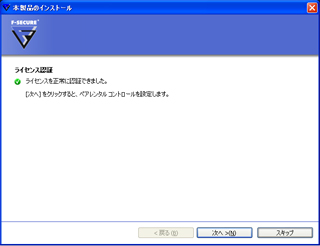申込み・登録
- F-Secure PCプロテクションサービスのライセンスキーコードを登録したのですが、インストールを完了させることができません。どうしてですか?
- 共有ネットワークに複数のコンピュータが接続されています。F-Secure PCプロテクションサービスを全てのコンピュータにインストールしたほうがよいですか?
- 友達にF-Secure PCプロテクションサービスをコピーしてあげても良いですか?
- ハードディスクをフォーマットしたのですが、再度登録しないといけませんか?
- F-Secure PCプロテクションサービスを複数のコンピュータまたはパーティションにインストールして使用することはできますか?
- 私のライセンスキーコードはすでに登録されています。このライセンスキーコードを別のコンピュータに移行するには、どうすれば良いですか?
- F-Secure PCプロテクションサービスの体験版を使用しています。正規版に変更するにはどうしたらよいですか?
- インストール時にライセンスキーコードの登録が出来ませんでした。インストール後にライセンスキーコードを登録するためにはどうすればよいですか?
- ライセンスキーコードの認証に失敗したのですが、どうしてですか?
Q1. F-Secure PCプロテクションサービスのライセンスキーコードを登録したのですが、インストールを完了させることができません。どうしてですか?
インストールが完了できない場合、以下のケースが考えられます。
- すでに他のアンチウィルスソフトまたはファイアウォールソフトがコンピュータにインストールされています。F-Secure PCプロテクションサービスをインストールする前にそれらのソフトウェアをアンインストールしてください。(アンインストールの仕方はそれぞれのソフトウェアのマニュアルをご参照ください)
-
コンピュータがウィルスに感染している場合にもF-Secure PCプロテクションサービスをインストールできないことがあります。コンピュータがウィルスに感染していないことをオンラインスキャナを使用してチェックし、感染している場合には駆除もしくは削除してください。
Q2. 共有ネットワークに複数のコンピュータが接続されています。F-Secure PCプロテクションサービスを全てのコンピュータにインストールしたほうがよいですか?
はい、すべてのコンピュータにF-Secure PCプロテクションサービスをインストールすることをお勧めします。ただし、複数台のコンピュータがある場合には、追加のF-Secure PCプロテクションサービスのライセンスキーコードが必要になりますので、ご契約のISP・CATV事業者より購入してください。
Q3. 友達にF-Secure PCプロテクションサービスをコピーしてあげても良いですか?
いいえ。F-Secure PCプロテクションサービスは、ご契約のISP・CATV事業者によっては、1つのライセンスキーコードで3台のコンピュータにインストールできますが、F-Secure PCプロテクションサービスのライセンスキーコードは購入した本人及びその家族に限定されます。このため、あなたの友達にライセンスの一部を譲渡しインストールすることはできません。
Q4. ハードディスクをフォーマットしたのですが、再度登録しないといけませんか?
いいえ、再登録の必要はありません。すでにライセンスキーコードをお持ちの場合には、同じライセンスキーコードを使用してF-Secure PCプロテクションサービスをインストールしてください。
Q5. F-Secure PCプロテクションサービスを複数のコンピュータまたはパーティションにインストールして使用することはできますか?
F-Secure PCプロテクションサービスは、ご契約のISP・CATV事業者によっては、1つのライセンスキーコードで3台のコンピュータへのインストールが許可されています。ただし、1つのコンピュータの別パーティションにもオペレーティングシステムがインストールされ、そこにF-Secure PCプロテクションサービスがインストールされている場合、この別パーティションのオペレーティングシステムは1台分として扱われてしまいますのでご注意ください。
Q6. 私のライセンスキーコードはすでに登録されています。このライセンスキーコードを別のコンピュータに移行するには、どうすれば良いですか?
別のコンピュータでライセンスキーコードを使用すると、自動的にライセンスキーコードの登録は新しいコンピュータに移行され、以前のコンピュータではF-Secure PCプロテクションサービスは使えなくなります。自動的に移行しない場合、次の操作を実行してみてください。
- 両方のコンピュータで、F-Secure PCプロテクションサービスをアンインストールします。
- 両方のコンピュータを再起動します。
-
両方のコンピュータで以下のフォルダを削除します。
C:\Program Files\F-Secure PC Protection Plus - 新しいコンピュータにF-Secure PCプロテクションサービスを再インストールしてください。
- ライセンスキーコードの認証まで進むと、そのライセンスキーコードが既に別のコンピュータで使われていることを示すメッセージが出力されますので、ウィザードに従って操作を進め、完了させてください。これで新しいコンピュータで以前のライセンスキーコードが使用できるようになります。
Q7. F-Secure PCプロテクションサービスの体験版を使用しています。正規版に変更するにはどうしたらよいですか?
体験版のF-Secure PCプロテクションサービスは、ISPが定めた無料体験期間の後に、正規版に自動的に移行します。ユーザ様では特にライセンスキーコードの入力は必要ありません。
Q8. インストール時にライセンスキーコードの登録が出来ませんでした。インストール後にライセンスキーコードを登録するためにはどうすればよいですか?
F-Secure PCプロテクションサービスでインストール後にライセンスキーコードを登録するには、以下の操作をしてください。
- コンピュータがインターネットに接続されていることを確認してください。
- F-Secure PCプロテクションサービスのGUIを表示させます。
- [詳細]をクリックし、詳細設定画面を表示させます。
- 詳細設定画面左側のメニューで[その他]の[ライセンス状況]を選択します。
- [キーコードの変更]ボタンを押し、ダイアログボックスに正規のライセンスキーコードを入力します。
- 「登録」ボタンをクリックすると、F-Secure PCプロテクションサービスは自動的にライセンス登録サーバ(更新サーバ)に接続し、ライセンスを有効にします。これで操作は完了です。
ライセンスキーコードの認証に失敗したのですが、どうしてですか?
コンピュータがインターネットに接続されているか確認してください。F-Secure PCプロテクションサービスは、インターネットを介してライセンス登録サーバ(更新サーバ)にアクセスし、ライセンスを有効にするので、有効なインターネット接続が必要です。
インターネット接続環境が正しく設定されていて、プロキシサーバを使ってインターネットに接続している場合、初回のライセンスキーコードの認証が行えないことがあります。その場合は以下の手順でライセンスキーコードの認証を行います。
[プロキシ経由でのライセンスキーコードの登録]
インターネット接続環境が正しく設定されていて、プロキシサーバを使ってインターネットに接続している場合、初回のライセンスキーコードの認証が行えないことがあります。その場合は以下の手順でライセンスキーコードの認証を行います。
[プロキシ経由でのライセンスキーコードの登録]
- F-Secure PCプロテクションサービスで、正しいライセンスキーコードを入力してインストールを完了させます。コンピュータは自動的に再起動されます。
-
再起動後、ライセンス認証失敗の画面が表示された場合は、[後で認証する(7日内に認証しないと、本製品が動作しなくなります)]を選択し、[次へ]ボタンを押してインストールを終了させます。
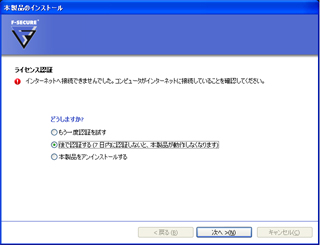
- WindowsシステムトレイのF-Secureアイコンをダブルクリックして、F-Secure PCプロテクションサービスのメイン画面を開きます。
-
メイン画面の右下にある[詳細...]リンクをクリックし、詳細設定画面を表示させます。
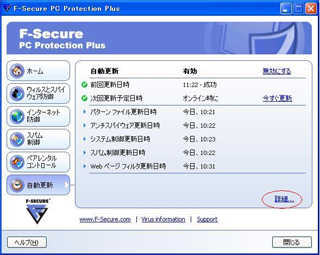
- 詳細設定画面で「接続仕様」を選択します。
-
接続仕様設定画面の「HTTPプロキシ」で[HTTPプロキシを手動で設定する]を選択し、[設定]ボタンをクリックします。
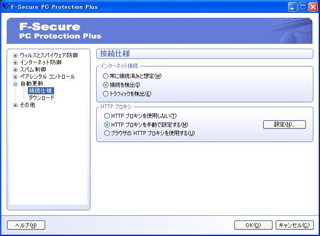
-
HTTPプロキシ設定ダイアログで使用しているプロキシサーバの情報を入力します。
アドレス: プロキシサーバのIPアドレスを入力します (例) 192.168.1.20
ポート: HTTPの接続ポートを入力します (例) 8080
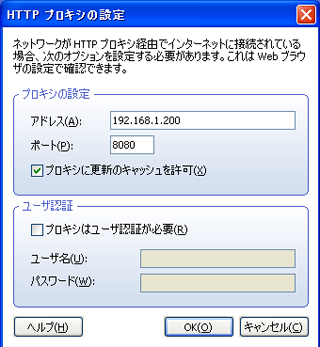
- [OK]ボタンでHTTPプロキシ設定ダイアログを閉じます。
- 詳細設定画面で「その他」から「ライセンス状況」を選択します。
-
「ライセンス状況」画面にある[認証する]ボタンをクリックすると、F-Secure PCプロテクションサービスはライセンス登録サーバ(更新サーバ)へアクセスし、ライセンスを有効にします。

-
「ライセンスを正常に認証できました。」のメッセージが出力されるのを確認して終了です。ウィザードに従って操作を進めてください。